EXCEL中函数IF的使用方法
1、我们以此为例,要求:
利用IF函数标出空气质量状况是否为优(如果AQI指数大于90,则填写"优",否则为良);
2、首先打开EXCEL文档,如图
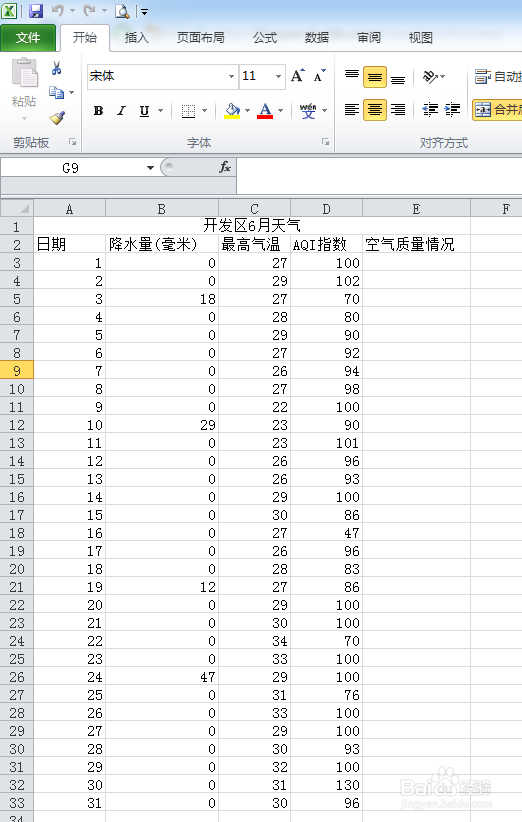
3、点击编辑栏边FX,跳出“插入函数”对话框,如图
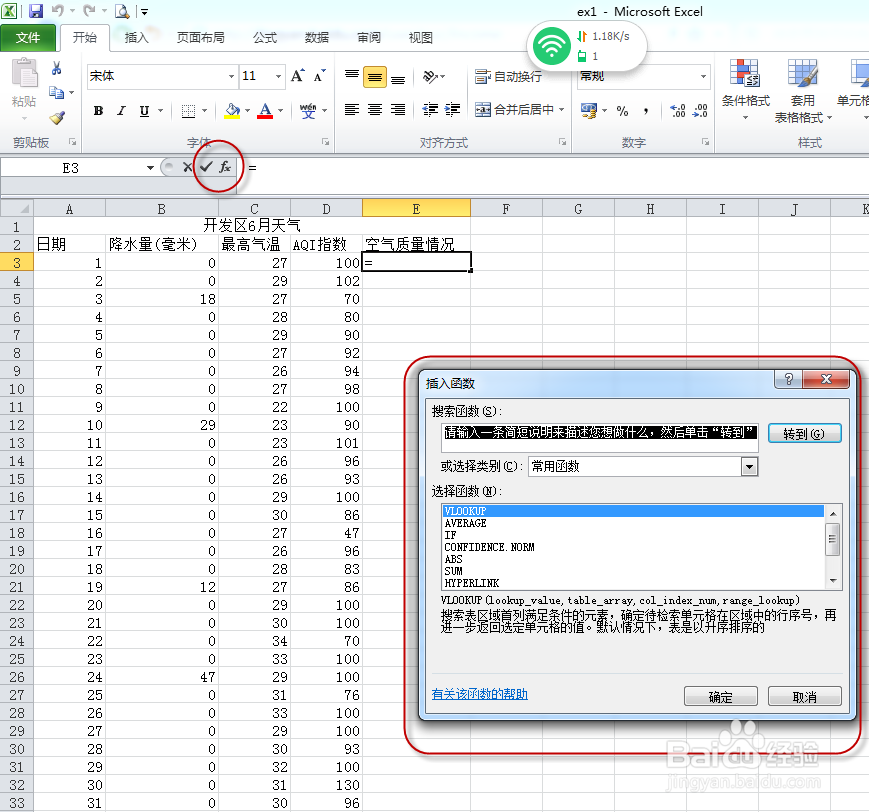
4、在“插入函数”对话框中选择“IF”,如图
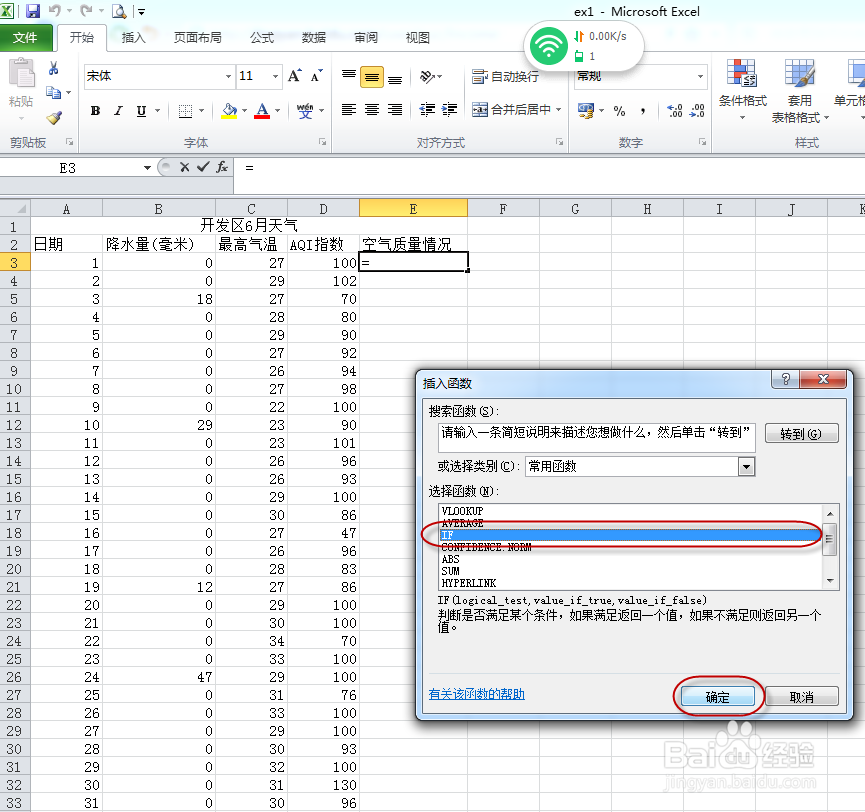
5、跳出“函数参数”对话框,如图
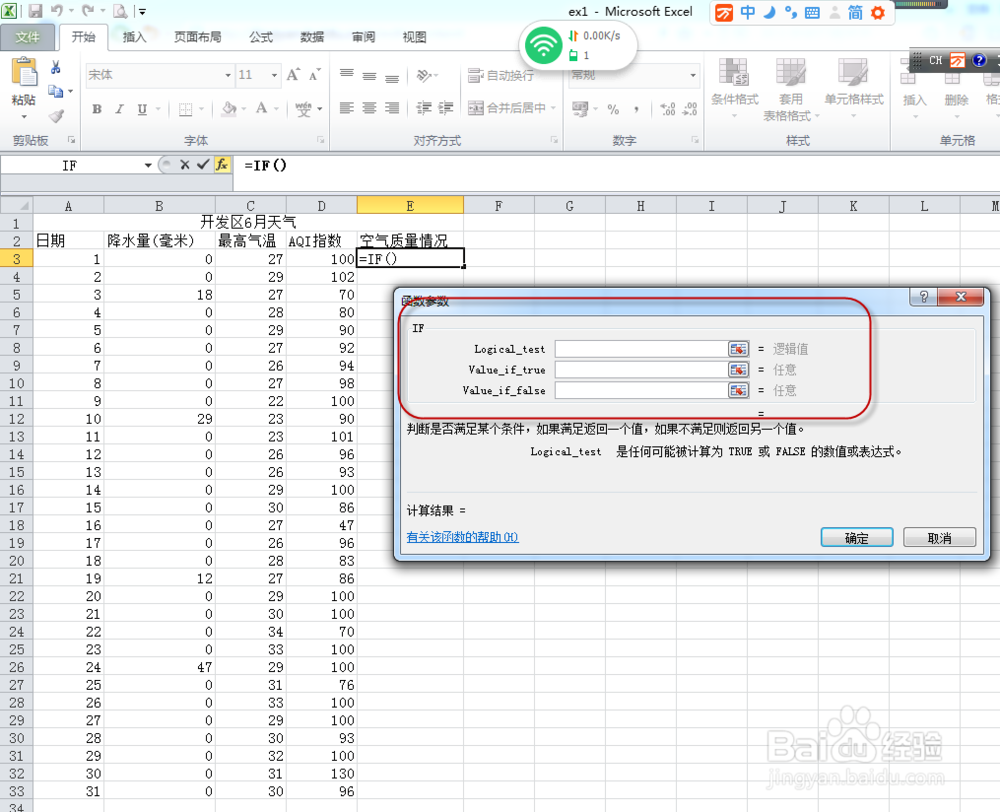
6、在函数参数”对话框"Logical_test"后面的栏中输入条件,按要求输入“D3>90”(D3是直接选定的,就是该单元格对应的"AQI指数"100,),"Value_if_true"后面输入“优”(判断是不否满足某个条件),“Value_if_false”后面输入“良”(判断是不否满足另一个条件),如图
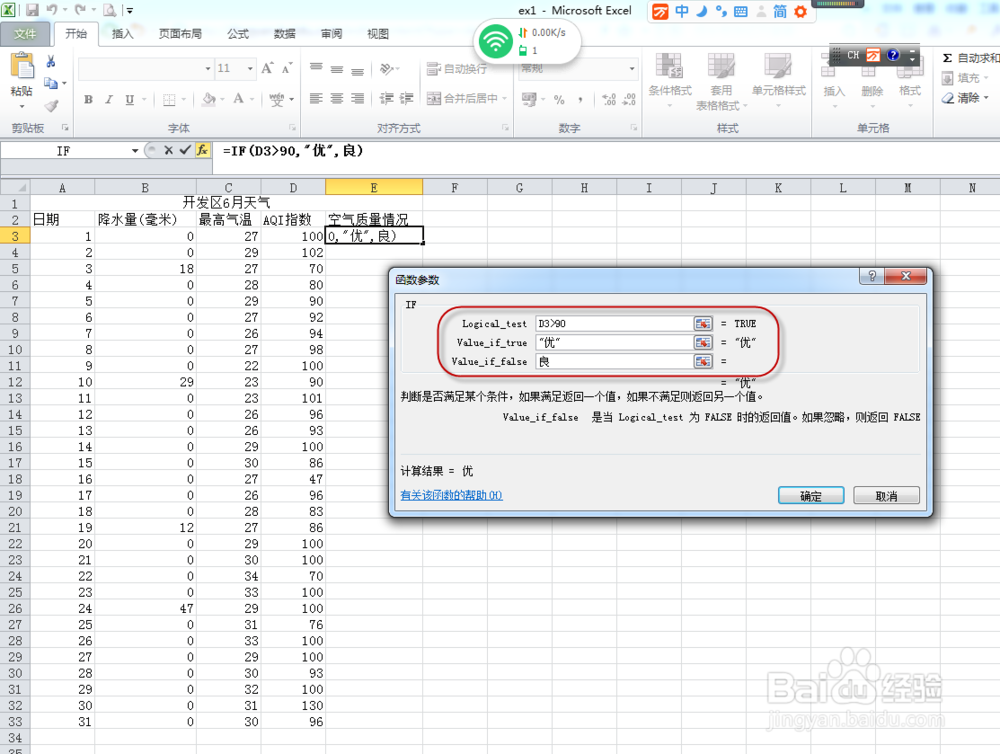
7、点击确认,这里显示“优”,因为100大于90,所以为优,如果小于90就为良了,如图
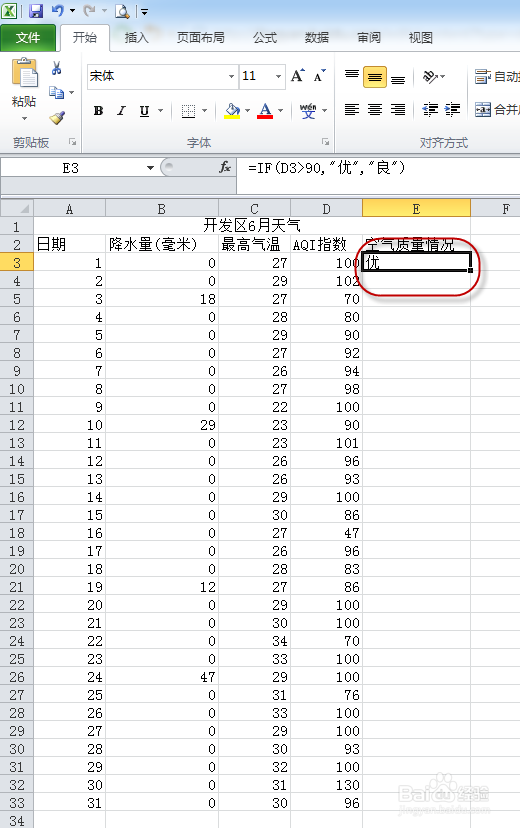
8、选定此单元格,把鼠标移至单元格右下角,会出现+,按住往下拉(拉到所有需要此函数的单元格),这时所有相同格式的求相同函数的单元格都设置好了。如图
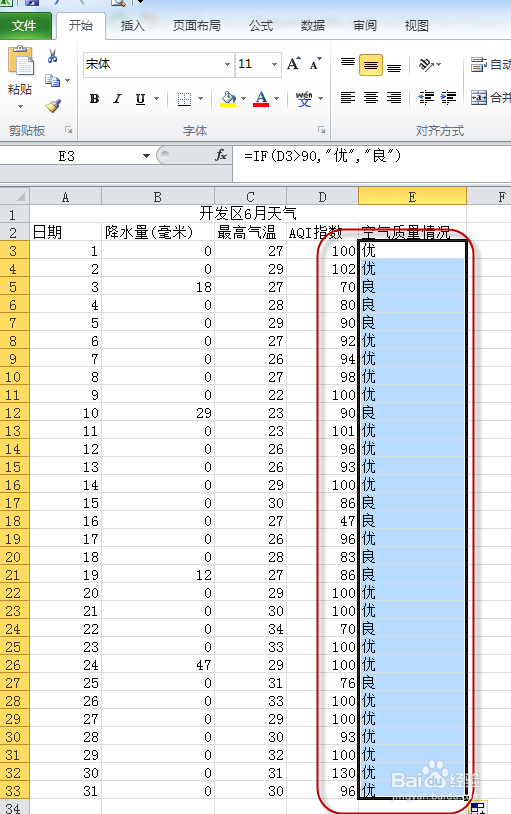
9、以上希望能够帮忙到大家!
声明:本网站引用、摘录或转载内容仅供网站访问者交流或参考,不代表本站立场,如存在版权或非法内容,请联系站长删除,联系邮箱:site.kefu@qq.com。
阅读量:106
阅读量:164
阅读量:182
阅读量:84
阅读量:64